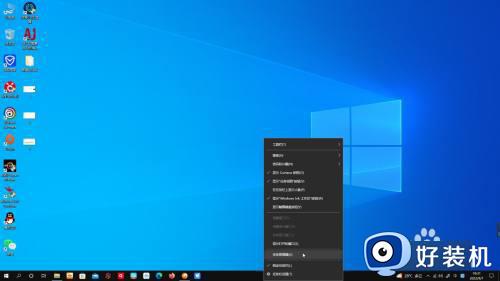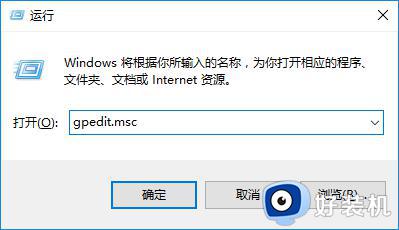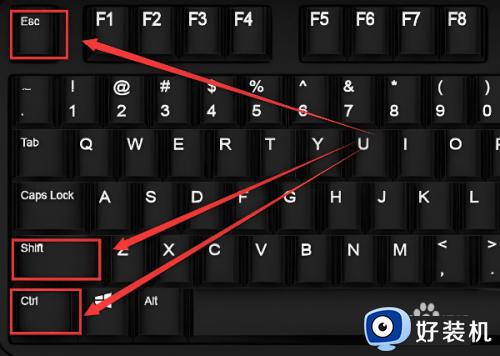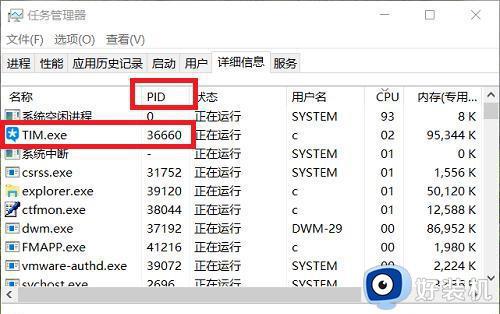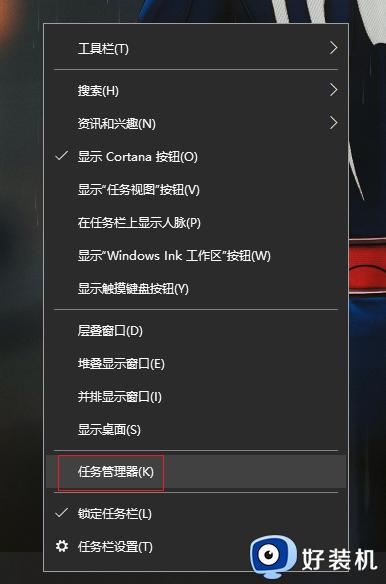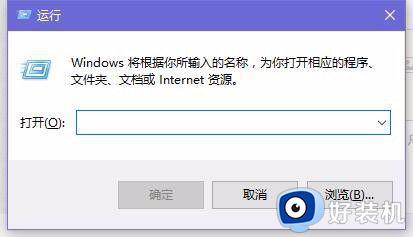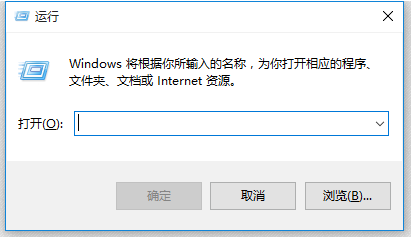win10电脑切不出任务管理器怎么办 win10任务管理器切不出来如何解决
时间:2024-01-18 15:03:00作者:huige
电脑出现卡死等情况的时候,可以通过快捷键来打开任务管理器进行操作,但是有不少win10系统用户在使用Ctrl+Alt+Del快捷键的时候发现切不出任务管理器,不知道该怎么解决这样的问题,大家也别担心,今天就由笔者为大家详细介绍一下win10任务管理器切不出来的详细解决方法吧。
方法如下:
1、首先对于运行功能进行打开,通过组合快捷键【Win+R】操作,然后输入【gpedit.msc】点击确定,然后打开本地组策略编辑器。
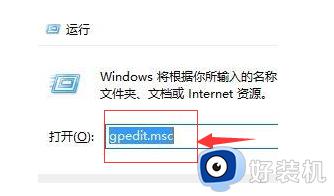
2、在打开的本地组策略编辑器中的左侧,我们依次打开:“用户配置” --- “管理模板” ---“系统” ,最后展开单击“Ctrl+Alt+Del选项”;
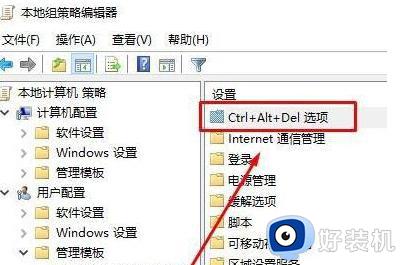
3、然后在【Ctrl+Alt+Del选项】窗口中双击右键打开【删除“任务管理器”】

4、然后在【删除“任务管理器”】界面点击【已禁用】或【未配置】,最后点击确定对于设置进行保存。
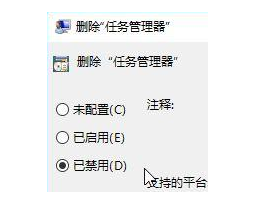
关于win10电脑切不出任务管理器的详细解决方法就给大家介绍到这里了,有遇到一样情况的用户们可以参考上面的方法步骤来进行解决吧。